A törölt fájlok helyreállítása Android telefonokról és táblagépekről
Mit tenne, ha valamikor rájönne, hogy véletlenül törölt néhány nagyon fontos fájlt Android-eszközeiről? A legtöbben úgy gondolják, hogy nem sok mindent tehetnek a legújabb biztonsági másolat visszaállítása mellett. Ezzel a megoldással az a probléma, hogy elveszítheti azokat az adatokat, amelyek annyira aktuálisak, hogy nem volt ideje biztonsági másolatot készíteni róluk. Ha az elveszett adatok egyik biztonsági másolatában sem szerepelnek, ne féljen. Ez a cikk útmutatást ad arról, hogy pontosan hogyan szerezheti vissza adatait.
- 1. rész: Hol található a fájl az Android-eszközökön?
- 2. rész: Miért lehet visszaállítani a törölt fájlokat Android telefonokon és táblagépeken?
- 3. rész: Törölt fájlok visszaállítása Android telefonokról és táblagépekről
1. rész: Hol található a fájl az Android-eszközökön?
Mielőtt rátérnénk arra, hogyan állíthatja vissza a törölt fájlokat, fontos megérteni, hol vannak a fájlok tárolása. Az Android-eszközök kétféle módon tárolhatnak fájlokat; belső memória vagy külső memória (általában egy SD-kártya)
A telefon belső memóriája
Ez alapvetően a készülék merevlemeze. Nem távolítható el, és rengeteg adatot tárol, beleértve az alkalmazásokat, zenéket, videókat és képeket. Minden eszköz eltérő tárolókapacitással rendelkezik, amelyet a Beállítások > Tárhely menüpontban ellenőrizhet.
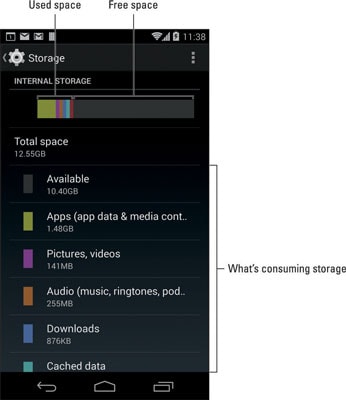
Az Ön külső memóriája
Mint említettük, a külső memória általában SD-kártya formájában van. Ez további tárolókapacitást biztosít eszközének olyan adatok tárolására, mint a képek, zene, dokumentumok és egyes alkalmazások (vannak olyan alkalmazások, amelyeket nem lehet SD-kártyán tárolni).
A külső tárolóhoz úgy is hozzáférhet, hogy megérinti a Beállítások > Tárhely elemet, és lefelé görgetve keresse meg az SD-kártyát.
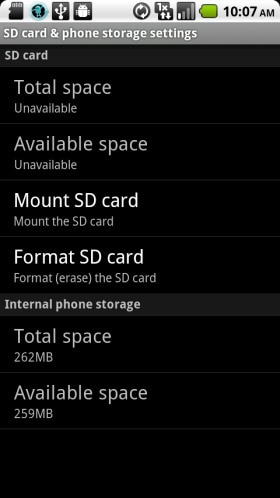
2. rész Miért állíthatjuk vissza a törölt fájlokat Android telefonokon és táblagépeken?
Fájljai helyreállíthatók, mert amikor töröl egy fájlt, az nem törlődik teljesen az eszközről. Továbbra is létezik az eszköz belső memóriájában, így Ön vagy valaki más helyreállíthatja a fájlokat a helyreállítási szoftver segítségével.
Nagyon egyszerű az oka annak, hogy ezek a fájlok a törlést követően nem törlődnek teljesen az eszköz tárhelyéről. Eszköze számára nagyon egyszerű és kevésbé időigényes törölni egy fájl mutatóját, és a megfelelő helyet szabaddá tenni. Az adatok teljes felülírása azonban nagyon nehéz és időigényes az eszköz számára. Ezért az Android és más rendszerek a fájl mutatójának egyszerű és gyors törlését választják ahelyett, hogy magát a fájlt törölnék.
Ha teljesen törölni szeretné a fájlt, hasznos lehet egy fájlmegsemmisítő eszköz. Ez azonban nagyszerű hír, ha véletlenül törölte a fájlt, ami azt jelenti, hogy a megfelelő eszközzel könnyen visszaállíthatja.
Fontos azonban, hogy ne mentsen új fájlokat eszközére, amint azt észleli, hogy néhány fájl hiányzik. Ez biztosítja, hogy ne írja felül a törölt fájlokat.
3. rész: Törölt fájlok visszaállítása Android telefonokról és táblagépekről
Amint láttuk, a törölt fájlok továbbra is visszaállíthatók a készülékről egy erre a célra tervezett speciális eszköz segítségével. Az egyik legjobb Android adat-helyreállító szoftver DrFoneTool – Adat-helyreállítás (Android) segítségével könnyedén visszaállíthatja az adatokat bármely Android-eszközről, amint azt hamarosan látni fogjuk.

DrFoneTool – Adat-helyreállítás (Android)
A világ első androidos okostelefon- és táblagép-helyreállító szoftvere.
- Állítsa vissza a Samsung adatait Android telefonja és táblagépe közvetlen beolvasásával.
- Tekintse meg és szelektíven állítsa helyre, amit szeretne Android telefonjáról és táblagépéről.
- Támogatja a különféle fájltípusokat, beleértve a WhatsApp-ot, az üzeneteket és névjegyeket, valamint a fényképeket és videókat, valamint a hangokat és dokumentumokat.
- 6000+ Android-eszközmodellt és különféle Android operációs rendszereket támogat.
A DrFoneTool – Data Recovery (Android) használata a törölt fájlok visszaállításához Android-eszközéről
A DrFoneTool – Data Recovery (Android) esetében az egyetlen dolog, amit észre fog venni, az az, hogy bármilyen egyszerű a használata, az adatok helyreállításában is teljesen hatékony. A következőképpen használhatja ezt a szoftvert a fájlok visszaszerzéséhez.
1. lépés: Töltse le és telepítse a DrFoneTool programot a számítógépére. Indítsa el a DrFoneTool programot, válassza az Adat-helyreállítás lehetőséget az összes funkció közül, majd csatlakoztassa eszközét USB-kábelekkel.

2. lépés: Engedélyezze az USB hibakeresést, hogy a DrFoneTool felismerje az eszközt. A következő ablakban megjelennek az USB-hibakeresés engedélyezésére vonatkozó utasítások az adott eszközön.

3. lépés: Az időmegtakarítás érdekében a DrFoneToolnak ki kell választania a keresni kívánt fájl típusát. Például, ha elveszett fényképek, jelölje be a „Fotók” pontot, majd kattintson a „Tovább” gombra a folytatáshoz.

4. lépés: Megjelenik egy felugró ablak, amely a szkennelési mód kiválasztását kéri. A Normál és a Haladó mód is megkeresi a törölt és elérhető fájlokat az eszközön. Ha azonban mélyebb vizsgálatot szeretne, válassza a speciális módot. Csak vegye figyelembe, hogy ez tovább tarthat. A folytatáshoz kattintson a „Start” gombra.

5. lépés: A DrFoneTool megkeresi az eszközt a törölt fájlok után, és a következő ablakban megjeleníti az összes fájlt (mind a törölt, mind a rendelkezésre álló) fájlt. Ha csak a törölt fájlokat szeretné látni, engedélyezze a „Csak a törölt elemek megjelenítése” lehetőséget. Itt kiválaszthatja a visszaállítani kívánt fájlokat, és kattintson a „Visszaállítás” gombra.

Ennyire egyszerű! Visszakapja az összes törölt fájlt.
Amikor legközelebb véletlenül törli a fájlokat, ne essen pánikba. Könnyedén visszaszerezheti őket, ha az üzlet egyik legjobb eszközét használja. DrFoneTool – A Data Recovery (Android) bármilyen körülmények között képes helyreállítani az elveszett fájlokat. Segítségével teljes biztonsági másolatot készíthet eszközéről, hogy elkerülje a jövőbeni szerencsétlenségeket.
Legfrissebb cikkek

